联想win10关机后鼠标灯还亮怎么办 联想win10关机后鼠标灯还亮怎么关闭
更新时间:2024-02-12 18:08:12作者:yang
很多联想win10用户在关机后发现鼠标灯仍然亮着,这让人感到困惑,实际上这是由于联想win10的一项功能所导致的。这个功能是为了让用户在关机后仍然可以使用鼠标,以便进行一些必要的操作。对于那些希望完全关闭鼠标灯的用户来说,这个功能可能会带来一些困扰。如何关闭联想win10关机后鼠标灯还亮的问题呢?接下来我们将为您提供一些解决方法。
解决方法:
1、点击“开始”——“设置”,打开设置界面;
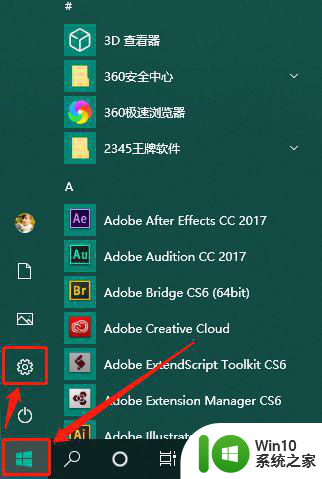
2、搜索框输入“控制面板”——点击“控制面板”;
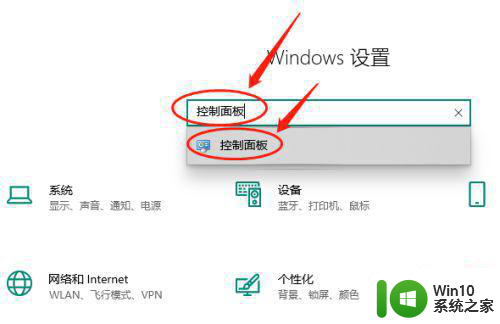
3、点击切换为“小图标”——“电源选项”;
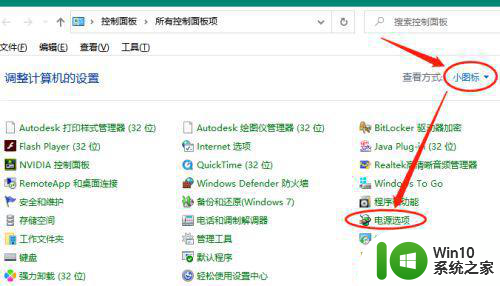
4、点击“选择电源按钮的功能”;
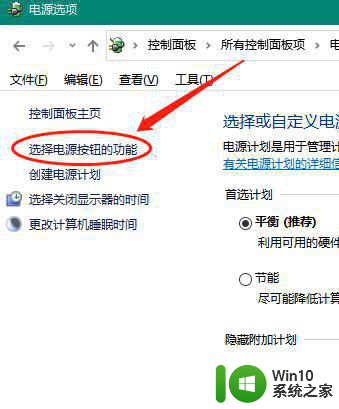
5、看到下面呈现灰色不可用状态,不怕,我们点击“更改当前不可用的设置”;
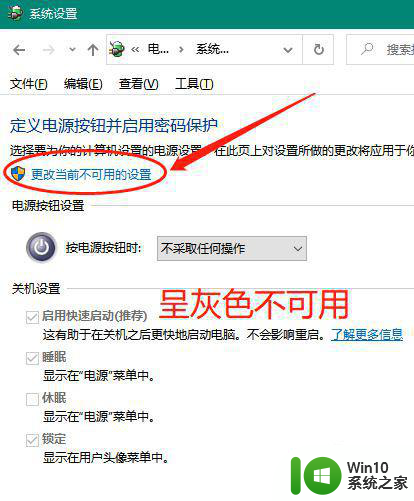
6、好了,咱们去掉勾选“启用快速启动”——点击“保存修改”;
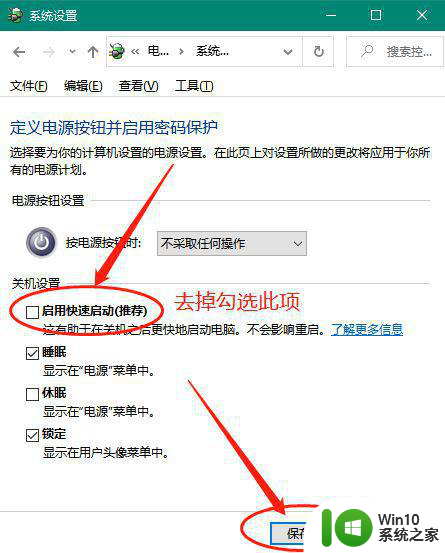
以上就是关于联想win10关机后鼠标灯还亮怎么办的全部内容,有出现相同情况的用户就可以按照小编的方法了来解决了。
联想win10关机后鼠标灯还亮怎么办 联想win10关机后鼠标灯还亮怎么关闭相关教程
- win10关机鼠标还亮的解决方法 win10关机后鼠标灯常亮怎么办
- win10关机鼠标不断电如何处理 win10关机后鼠标灯还亮怎么办
- win10笔记本电脑关机后鼠标灯还亮是怎么回事 如何解决win10关机后鼠标灯还亮的问题
- win10电脑关机后鼠标灯还亮怎么解决 win10电脑关机后鼠标灯不灭怎么办
- win10鼠标关机后灯还亮怎么办 如何解决win10关机后鼠标灯不灭的问题
- w10电脑关机后鼠标键盘还亮如何解决 w10电脑关机后鼠标键盘灯还亮怎么办
- win10电脑关了鼠标还亮的处理方法 w10系统关机后鼠标灯还是亮的怎么办
- 笔记本widow10关机了鼠标灯还亮着怎么解决 笔记本widow10关机了鼠标灯还亮着解决方法
- win10关机后鼠标键盘还亮着怎么办 怎么解决鼠标关机还亮w10
- win10电脑关机后屏幕老是亮 Win10关机后电源灯还亮怎么解决
- win10关机后耳机灯还亮着处理方法 win10电脑关机耳机灯还亮着怎么关
- w10电脑关机后鼠标键盘还亮如何解决 w10电脑关机后鼠标键盘仍亮怎么办
- 蜘蛛侠:暗影之网win10无法运行解决方法 蜘蛛侠暗影之网win10闪退解决方法
- win10玩只狼:影逝二度游戏卡顿什么原因 win10玩只狼:影逝二度游戏卡顿的处理方法 win10只狼影逝二度游戏卡顿解决方法
- 《极品飞车13:变速》win10无法启动解决方法 极品飞车13变速win10闪退解决方法
- win10桌面图标设置没有权限访问如何处理 Win10桌面图标权限访问被拒绝怎么办
win10系统教程推荐
- 1 蜘蛛侠:暗影之网win10无法运行解决方法 蜘蛛侠暗影之网win10闪退解决方法
- 2 win10桌面图标设置没有权限访问如何处理 Win10桌面图标权限访问被拒绝怎么办
- 3 win10关闭个人信息收集的最佳方法 如何在win10中关闭个人信息收集
- 4 英雄联盟win10无法初始化图像设备怎么办 英雄联盟win10启动黑屏怎么解决
- 5 win10需要来自system权限才能删除解决方法 Win10删除文件需要管理员权限解决方法
- 6 win10电脑查看激活密码的快捷方法 win10电脑激活密码查看方法
- 7 win10平板模式怎么切换电脑模式快捷键 win10平板模式如何切换至电脑模式
- 8 win10 usb无法识别鼠标无法操作如何修复 Win10 USB接口无法识别鼠标怎么办
- 9 笔记本电脑win10更新后开机黑屏很久才有画面如何修复 win10更新后笔记本电脑开机黑屏怎么办
- 10 电脑w10设备管理器里没有蓝牙怎么办 电脑w10蓝牙设备管理器找不到
win10系统推荐
- 1 番茄家园ghost win10 32位旗舰破解版v2023.12
- 2 索尼笔记本ghost win10 64位原版正式版v2023.12
- 3 系统之家ghost win10 64位u盘家庭版v2023.12
- 4 电脑公司ghost win10 64位官方破解版v2023.12
- 5 系统之家windows10 64位原版安装版v2023.12
- 6 深度技术ghost win10 64位极速稳定版v2023.12
- 7 雨林木风ghost win10 64位专业旗舰版v2023.12
- 8 电脑公司ghost win10 32位正式装机版v2023.12
- 9 系统之家ghost win10 64位专业版原版下载v2023.12
- 10 深度技术ghost win10 32位最新旗舰版v2023.11